Не выгружаются заказы в 1С
1. Первым делом необходимо проверить имеются ли ошибки в проверке сайта
/bitrix/admin/site_checker.php?lang=ru
Если вы там видите ошибки обозначенные красным цветом, их необходимо устранить на хостинге.
2. Необходимо проверить на соответствие времени на сервере, где расположен ваш сайт и компьютере, на котором установлен 1С. Совпадает ли между ними часовой пояс.
3. Если у вас нет ошибок в проверке сайта и время на хостинге и в 1С совпадает, тогда нужно смотреть что у вас экспортируется в 1С, для этого нужно смотреть фал XML, который передается в 1С. Для это в браузере сначала нужно перейти по адресу
сайт.ru/bitrix/admin/1c_exchange.php?type=sale&mode=checkauth
вы должны увидеть строку на подобие этой
success PHPSESSID 6d89e42c29dcfabb06dbb346bff61b60 sessid=ca95792c883aef768b7b3a4acc086074
Здесь в переменной sessid указан идентификатор вашей сессии PHP, скопируйте его и перейдите по адресу
сайт.ru/bitrix/admin/1c_exchange.php?type=sale&mode=init&sessid=ca95792c883aef768b7b3a4acc086074
заменив переменную sessid на вашу в конце URL
вы увидите строку
zip=yes file_limit=204800
Параметр zip означает, что у вас в настройках включено сжатие (Использовать сжатие zip, если доступно) в Рабочий стол->Магазин->Настройки->Интеграция с 1С вкладка Заказы.
Также там указан file_limit это Размер единовременно загружаемой части файла (в байтах)
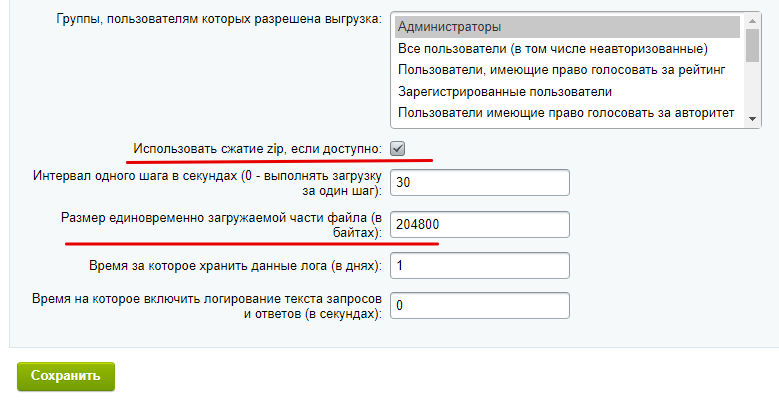
Если у вас не так, включите сжатие и укажите число байт, как показано на скриншоте.
После чего изменить параметр mode с init на query
сайт.ru/bitrix/admin/1c_exchange.php?type=sale&mode=query&sessid=ca95792c883aef768b7b3a4acc086074
нажмите enter и в этого в браузере мы увидим наш XML файл, который передается в 1С.
Если в содержимом вы не видите ваших заказов, значит передавать нечего.
- <КоммерческаяИнформация ВерсияСхемы="2.05"
- ДатаФормирования="2019-11-14T19:19:39"
- ФорматДаты="ДФ=yyyy-MM-dd; ДЛФ=DT"
- ФорматВремени="ДФ=ЧЧ:мм:сс; ДЛФ=T"
- РазделительДатаВремя="T"
- ФорматСуммы="ЧЦ=18; ЧДЦ=2;
- ЧРД=." ФорматКоличества="ЧЦ=18; ЧДЦ=2; ЧРД=.">
- </КоммерческаяИнформация>
Перейдите в заказы, создайте новый или измените существующий, затем снова обновите страницу и вы должны увидеть свой заказ.
Если содержимое xml вы вообще не увидели, либо он без заказов, значит у вас проблемы в самом битриксе. Здесь лучше обратиться в техническую поддержу, либо к вашим разработчикам.
Если вы заказ видите, значит битрикс передает его в вашу 1С, выходит что проблема в самой 1С, она не правильно читает ваш XML файл.
4. Если в битрисе (как описано в пункте 3) вы видите XML файл с вашими заказами, значит надо проверить понимает ли его 1С, для это копируем в браузере содержимое XML и записываем это все в файл, сохраняя его с расширением xml.
Затем в настройках обмена с сайтом указываем, где находиться ваш файл и выбираем загружать заказы из файла (переключаем "Выгружать в каталог на диске" и задаем "Файл загрузки заказов").
Если видите ошибку, видимо 1С не понимает этот формат.
5. Не понятно с чем это связанно, но некоторым помогает отключение в Рабочий стол->Настройки->Настройки продукта->Интерфейс->Персональные настройки опции
Переходить в режим правки сайта без перезагрузки страницы в группе Панель инструментов.
6. Попробуйте убрать административные права у пользователя, под которым происходит обмен с сайтом с 1С. Если у это admin, создайте другого пользователя.
7. В 1С перейдите в Настройки загрузки контрагентов и укажите соответствие адресов контрагентов для юридического и физического лица. Тоже самое проделайте со Статусами заказов.
8. Замените теги в XML с <КоммерческаяИнформация><Документ> на <КоммерческаяИнформация><Контейнер><Документ>
Откройте каталог /bitrix/modules/sale/lang/ru/general/ в файле export.php - вставляем внизу $MESS["SALE_EXPORT_CONTAINER"] = "Контейнер";
Затем в папке /bitrix/modules/sale/general/ и открываем файл с таким же названием - export.php и ищем в коде функцию OutputXmlDocument вставляем в начале CSaleExport::getTagName("SALE_EXPORT_CONTAINER") и в конце CSaleExport::getTagName("SALE_EXPORT_CONTAINER").
Загрузка
Калькулятор соотношения сторон пропорции ширины и высоты
Калькулятор стоимости кафеля (плитки)
24.окт.2021
Битрикс Работа с сокетами Ошибка! Не работает
В проверке сайте можно наблюдать такую ошибку
Работа ...
17.июл.2021
Как передать Roistat в заказ 1С-Битрикс
Передать ID Roistat можно в сам заказ в Битриксе после его о...
21.июн.2021
Сбой на файле, ошибка распаковки пакета
При очередном обновлении 1С-Битрикс выскочила ошибка [UUGZA0...
03.июн.2020
Не выводиться заглушка в композитном кеше
Столкнулся с тем, что при указании заглушки в динамической о...
01.апр.2020
Установка SSL сертификата LetsEncrypt на BitrixVM
Установка SSL сертификата LetsEncrypt на виртуальную машину ...
07.мар.2020
Битрикс настройка SSL, ошибка работы с сокетами
Заходим в меню битрикса выбираем 8. Manage pool web servers ...
14.ноя.2019
Не выгружаются заказы в 1С
Не выгружаться заказы в 1С из сайта на битрисе могут по разн...
07.ноя.2019
Видео youtube на фон сайта
Как-то на сайт мне нужно было вывести видео на весь экран, к...
05.ноя.2019
Свойство с большим списком (датой)
Если в инфоблоке необходимо использовать свойство типа списо...
05.ноя.2019
Основные настройки BitrixVM
Приведу основные пути и файлы конфигурации в виртуальной маш...